
http://wzero3.iinaa.net/
Android(アンドロイド)入門
Nexus7(2013)レビュー
Nexus7(2013)徹底レビュー5「Nexus7(2013)でFlash再生」
※Nexus7をAndroid4.4(KitKat)にアップデートするとここで紹介している方法でもFlashの再生が出来なくなります。
「Puffin Web Browser」(フリー版もありますが継続使用には有料版294円が必要)というブラウザーを使うとAndroid4.4(KitKat)にアップデート後もFlashが再生できるようですのでそちらを使用してみてください。
また、バンダイチャンネルだけなら、Google Playでバンダイチャンネルビューアーというアプリをインストールすることで、Chromeでブラウザー上からフル再生で動画が観れます。
モバイル日記219「Nexus7をAndroid4.4(KitKat)へアップデート」を参照。
スポンサード リンク
Googleの公式タブレット、Nexus 7(2013)の徹底レビュー五回目の今回は、Nexus 7(2013)でFlashを再生する方法を紹介してみたいと思います。
AndroidはOS4.1以降、Flashのサポートを止めてしまったので、Flash動画などを観ることが出来ません。
ただ、Flashの本家AdobeのサイトでAndroid用のFlashプレーヤーを公開してくれているので、それをインストールすることでNexus7でもFlashの再生が可能になります。
Adobeのサイトで公開されているAndroid用のFlashプレーヤーは、いわゆる野良アプリなので、まずはNexus7の設定の「提供元不明のアプリ 提供元がlayストアでないアプリのインストールを許可する」にチャックをつけて野良アプリをインストール出来るようにしておきます。
あと、事前にGoogleのPlayストアーからESファイルエクスプローラーもインストールしておきましょう。
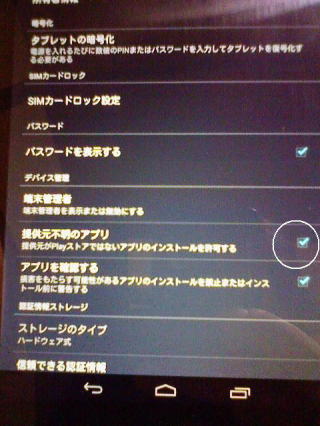
Nexus7の ホーム画面下のドロワー(アプリケーションメニュー) ををタップし「設定」を開き、「セキュリティー」→「提供元不明のアプリ 提供元がlayストアでないアプリのインストールを許可する」にチャックをつけましょう。
ををタップし「設定」を開き、「セキュリティー」→「提供元不明のアプリ 提供元がlayストアでないアプリのインストールを許可する」にチャックをつけましょう。
次に、Nexus7でChromeなどのブラウザーを開き、AdobeのAndroid用Flashプレーヤー公開サイトに直接アクセスします。
Adobe Android用Flashプレーヤー公開サイト
http://helpx.adobe.com/jp/flash-player/kb/228683.html
1.jpg)
AdobeのAndroid用Flashプレーヤー公開サイトにアクセスしたら、その中のAndroid4.0用のFlash Player(Nexus7はAndroid4.3ですがAdobeのFlashプレーヤーはAndroid4.0用までしかないので)の中から最新のものをタップしダウンロードします。
1.jpg)
Android4.0用のFlash Playerをタップしたらアプリケーションの選択画面になるので、「ESダウンローダー」を選びましょう。
(ESダウンローダーは、ESファイルエクスプローラーをインストールすると使えるようになります。)
1.jpg)
ダウンロードが済んだら、ESファイルエクスプローラーで「sdcaed」→「Download」を開き、そこにダウンロードされた「install_flash_player_ics.apk」をタップしてFlash
Playerをインストールします。
1.jpg)
「install_flash_player_ics.apk」をタップするとインストーラーが起動するので、「インストール」をタップ。
これでNexus7(2013)にFlash Playerがインストールされました。
ただ、Nexus7(2013)の標準ブラウザーであるChromeはFlashに対応していないので、ブラウザでFlashを使う場合はFlashに対応した「Firefox」ブラウザーを使う必要があります。
1.jpg)
PlayストアーでFlashに対応したブラウザの「Firefox」をインストールします。
1.jpg)
「Flash Player」と「Firefox」をインストールしたら、さっそくNexus7(2013)でFlash動画を閲覧してみましょう。
今回はFlash動画を公開しているバンダイチャンネルのサイトで、無料の動画を閲覧してみたいと思います。
まずは「Firefox」を起動。
1.jpg)
「Firefox」の画面の上のURL欄(検索欄)に「バンダイチャンネル」と入力。
1.jpg)
検索結果が表示されたら「バンダイチャンネル」をクリックしてバンダイチャンネルのページにアクセスします。
1.jpg)
バンダイチャンネルのホームページ。
1.jpg)
バンダイチャンネルのホームページが開いたら、「新着動画」と書かれているサイトメニューを探し、その右隣の空白の四角をタップ。
1.jpg)
無料動画に切り替わります。
1.jpg)
無料で観れる動画が表示されるので、その中から観たい動画を選びます。
ここでは一応、「ガンダムビルドファイターズ 第一話 セイとレイジ」をタップ。
ちなみに「ガンダムビルドファイターズ 」の無料動画発信はその週の放送分のみの一週間分だけの発信なので、一覧にない場合は他の動画でFlash再生テストを試してください。
1.jpg)
観たい動画をタップしたらこのような画面になるので、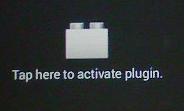 をタップ。
をタップ。
(動画の再生はWi-Fi環境でしか出来ませんので注意してください。)
1.jpg)
動画の映像画面が表示されたら をタップ。
をタップ。
1.jpg)
画面が真っ暗な全画面に切り替わり、しばらく待つとCM広告が放映されたあと動画がはじまります。
2.jpg)
こんな感じで、無事にNexus7(2013)でバンダイチャンネルの動画を観ることが出来ました^^
最近はFlashを使ったサイトも減ってきているようですが、それでもまだバンダイチャンネルのようにFlashがないと観れない動画コンテンツも多いですので、みなさんもぜひNexus7(2013)にFlash
Playerを入れて使ってみてください。
ではでは、今回もこの辺で。
Android(アンドロイド)スマートフォン入門ホーム
Android(アンドロイド)スマートフォン入門ホーム
Nexus7(2013) 徹底レビュー
Nexus7(2013)徹底レビュー1「Nexus7(2013)の初期設定」
Nexus7(2013)徹底レビュー2「Nexus7(2013)に液晶保護フィルムを貼る」
Nexus7(2013)徹底レビュー3「Nexus Media Inpoterでパソコンとファイル交換」
Nexus7(2013)徹底レビュー4「OCN モバイル ONEでLTE通信」
Nexus7(2013)徹底レビュー5「Nexus7(2013)でFlash再生」
Nexus7(2013)徹底レビュー特別編「Nexus7(2013)ケース紹介1:Cruzerlite Androidify A2 TPUケース
for Nexus 7 (2013)」
Nexus7(2013)徹底レビュー特別編「Nexus7(2013)ケース紹介2:Nexus7純正スリーブ専用ポーチ」
Nexus7(2013)徹底レビュー特別編「Nexus7(2013)ケース紹介3:MoKo Ultra Slim Lightweight Smart-shell
Stand Case」
Nexus7(2013)徹底レビュー特別編「Nexus7(2013)ケース紹介4:サンワサプライNexus7 Soft Lether Case」
Nexus7(2013)徹底レビュー特別編「Mobile Bluetooth Keyboard For Nexus7紹介」
Nexus7(2013)徹底レビュー特別編「Qi(おくだけ)充電器「WLC-STN11BK」で充電」
Nexus7(2013)徹底レビュー番外編「Nexus7(2013)バッグ紹介1:iPad miniケース クラッチバッグ」
Nexus7(2013)徹底レビュー番外編「Nexus7でBooKeyProキーボードを使う」
Android(アンドロイド)スマートフォン入門おすすめアプリケーション
Android(アンドロイド)スマートフォン入門おすすめアプリケーション紹介ホーム
Android(アンドロイド)スマートフォン入門付録「Android端末root化対応表」
Android(アンドロイド)スマートフォン入門付録「Android端末root化対応表」
W-ZERO3 短歌的活用術(トップページに戻る)
当サイトはリンクフリーです、どうぞご自由に。
Copyright(c) 2013 Yoshihiro Kuromichi (plabotnoitanji@yahoo.co.jp)
スポンサード リンク
スポンサード リンク
[海外SIMフリー] 人気のスマートフォン最新機種販売中!
Yahoo!オークション
Amazon.co.jp - 通販
Android端末周辺機器販売サイト「Vis-a-Vis」


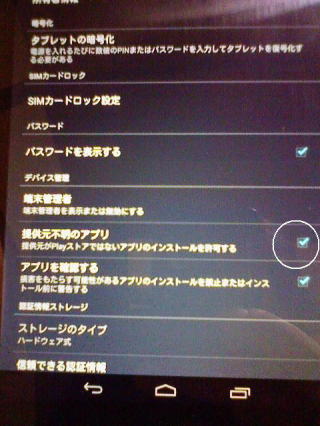
 ををタップし「設定」を開き、「セキュリティー」→「提供元不明のアプリ 提供元がlayストアでないアプリのインストールを許可する」にチャックをつけましょう。
ををタップし「設定」を開き、「セキュリティー」→「提供元不明のアプリ 提供元がlayストアでないアプリのインストールを許可する」にチャックをつけましょう。1.jpg)
1.jpg)
1.jpg)
1.jpg)
1.jpg)
1.jpg)
1.jpg)
1.jpg)
1.jpg)
1.jpg)
1.jpg)
1.jpg)
1.jpg)
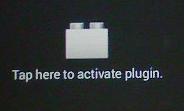 をタップ。
をタップ。1.jpg)
 をタップ。
をタップ。1.jpg)
2.jpg)